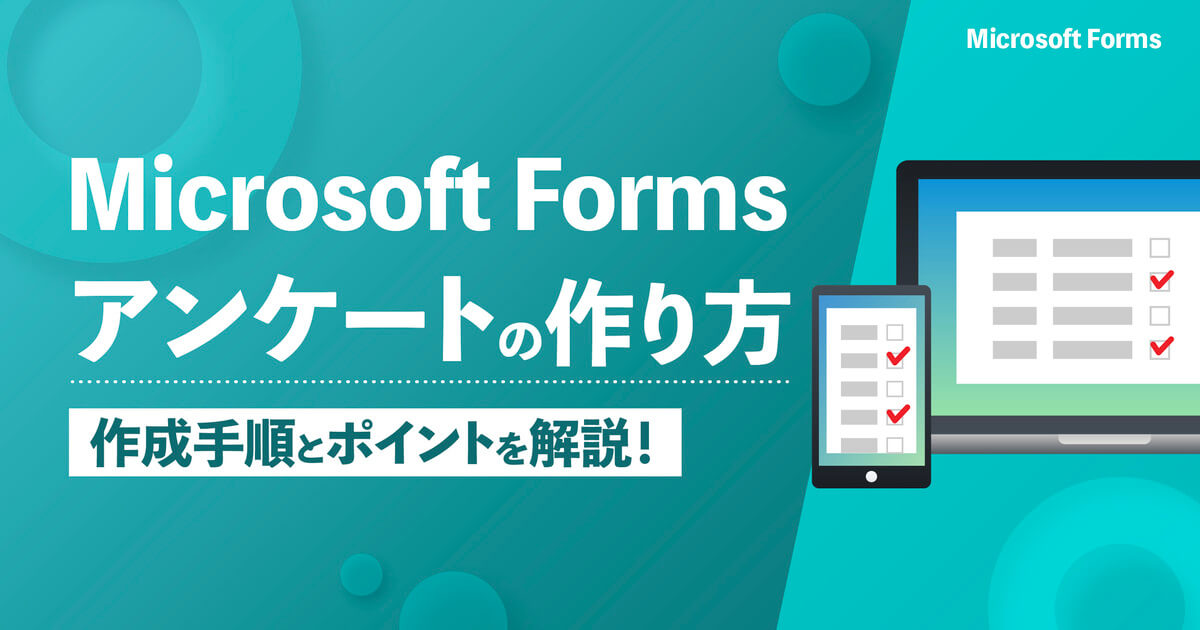SlackとTwitter(ツイッター)の連携方法を解説!エゴサも可能に
Slack

「SlackとTwitterを連携させて情報共有したい」とお考えではありませんか?SlackとTwitterの連携はとても簡単で、IFTTTを使えば特定キーワードの検索結果をSlackに反映させることも可能です。
本記事では、Slackとツイッターの連携について、画像キャプチャを交えて説明します。
SlackとTwitterの連携手順
SlackとTwitterの連携手順はとても簡単です。画像を交えて手順を説明していきましょう。
1.Slackの画面左下の「App」の横にある「+」をクリックします。(赤枠部分)
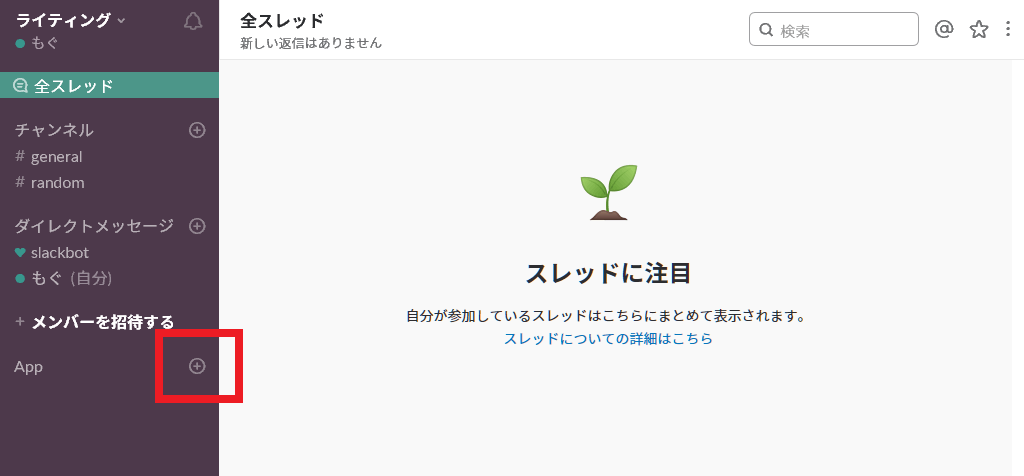
2.するとアプリ一覧が出てくるので、Twitterを選択しましょう。それによりTwitterの連携を問う画面に遷移するので「インストール」ボタンを押して先に進みます。

3.Twitterのアカウントに対して、Slackにアカウントの利用許可をするかどうかのダイアログが出るので、「連携アプリを認証」ボタンを押します。
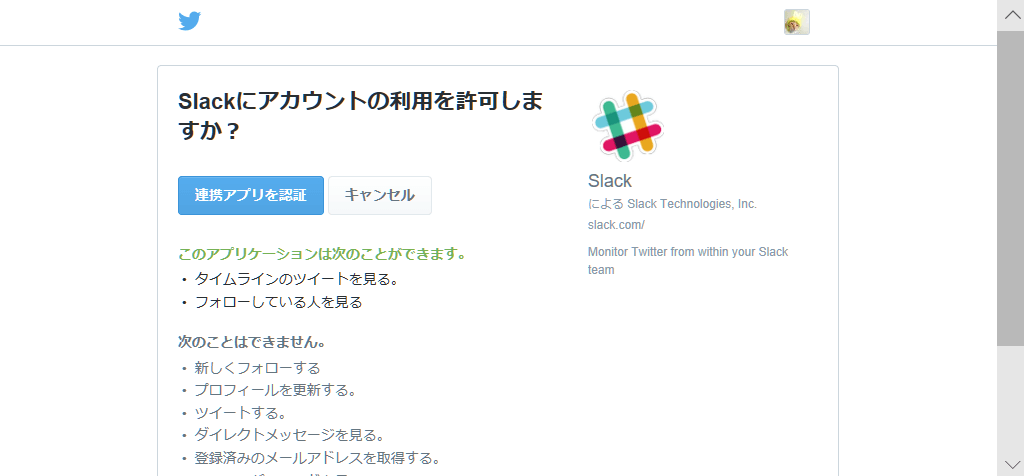
4.ここで、Twitterの設定画面に遷移します。Slackへの自動投稿ツイートで、ツイートを拾いたいアカウントを入力します。
そのアカウントに関するツイートで表示したいものを選択してください。おすすめは以下の通りです。
- ・このアカウントから送信されたツイートを掲載
- ・このアカウントから送信された@リプライを除外する
- ・このアカウントから送信されたリツイートを表示
このあたりは選択したアカウントによって、個別に調整してください。
また「チャンネルへの投稿」では、どのチャンネルあるいはDMにTwitterのつぶやきを登録するか指定します。相応しいチャンネルがない場合は、この画面からチャンネルの新規作成も可能です。
最後に設定を保存して、Slackの画面に戻ってみましょう。
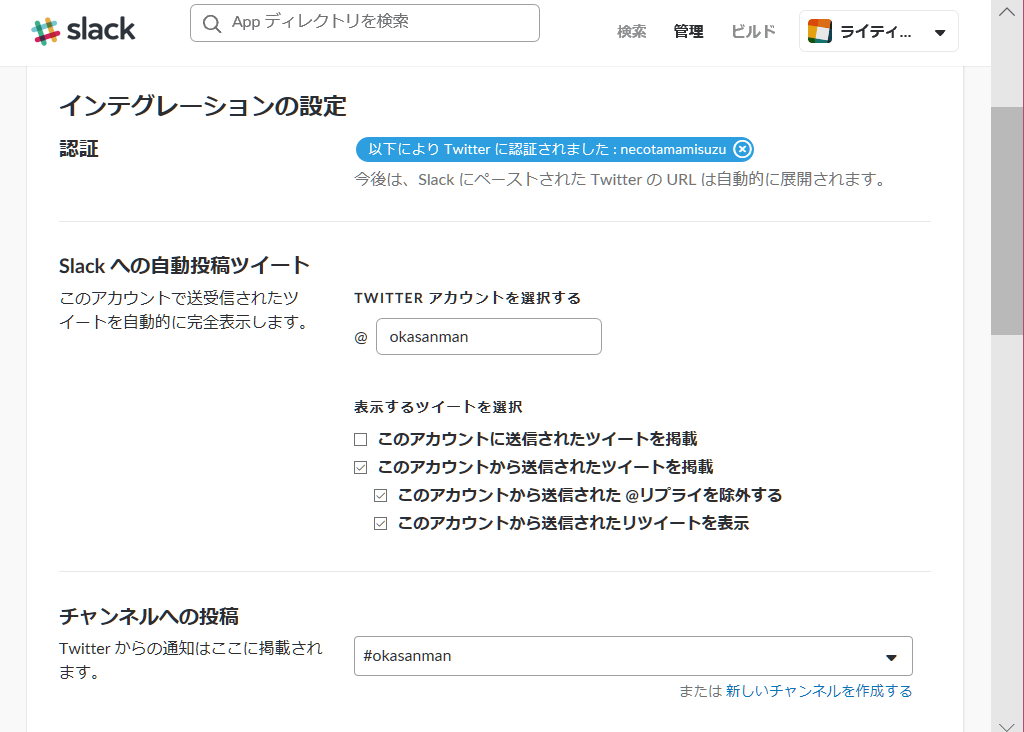
5.設定が成功していると指定したチャンネルにメッセージが表示されています。これで連携完了です。
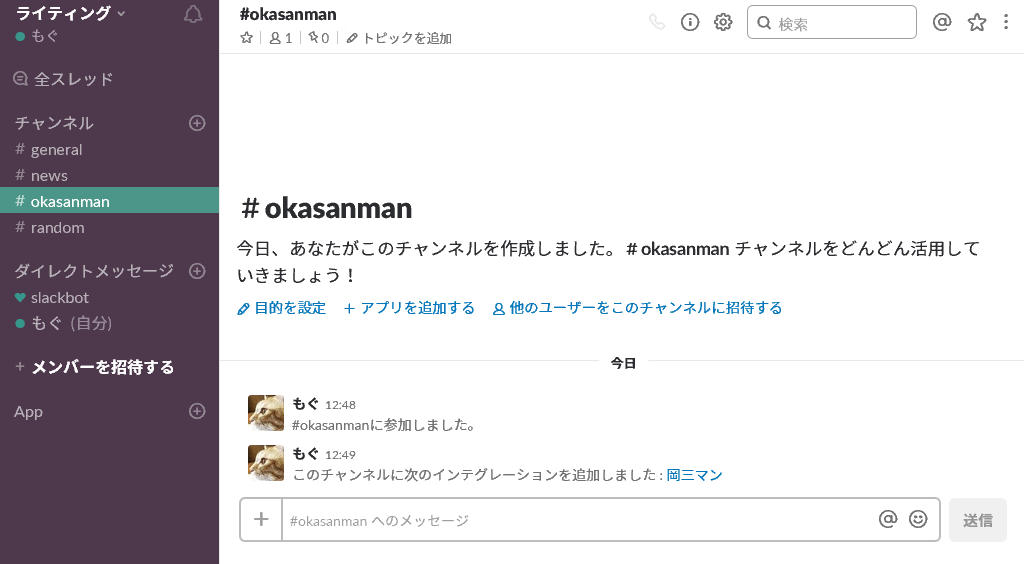
ここまでで、SlackとTwitterは簡単に連携できました。しかし、基本のTwitter連携では、アカウント単位でしか情報を取得できません。実際には、あるキーワードやハッシュタグ、エゴサーチのように、目的別に検索した結果を表示したいニーズの方が多いのではないでしょうか。
そのニーズに応えられるサービスがIFTTTです。そこで次は、IFTTTを使用して検索結果に応じたツイートを表示させる方法を説明します。
SlackとTwitter連携をさらに便利にするIFTTTとの連携
SlackとTwitter連携で不可能な検索条件を指定した連携を、IFTTTのアプレット(以前はレシピと呼んでいましたが名前が変わりました)を使ってやってみましょう。エゴサーチの例で説明します。
エゴサーチもできる!Twitterで特定のツイートをSlackに連携
Twitterで特定のツイートをSlackに連携する場合、IFTTTで検索条件を指定した連携をするのが手っ取り早いです。この方法を使えば、エゴサーチも簡単にできます。以下、手順を説明しますので試してみてください。
1.Twitter連携と同じ要領で、IFTTTとSlackを連携させます。
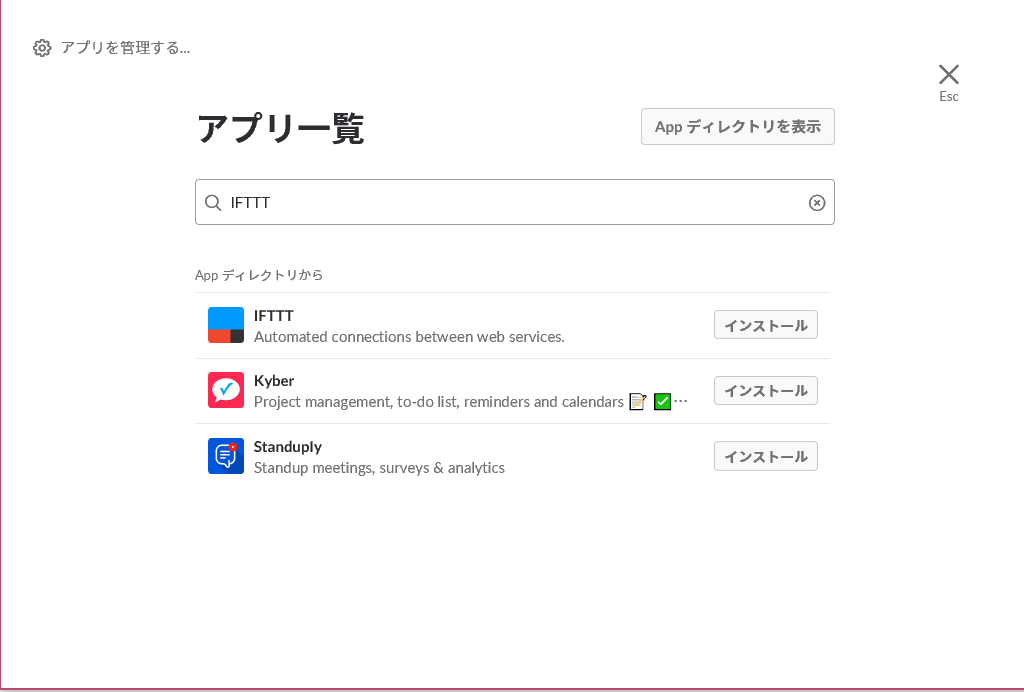
2.連携後、IFTTTの方でアプレットを作成するために、「https://ifttt.com/create」にアクセスしてください。
3.「+this」(青くなっている部分)をクリックすると、トリガーを選ぶ画面に遷移します。
タイル状に表示されますので、下の方にある「New tweet by a specific user」を選択しましょう。

4.ここで、検索条件を指定します。
簡単なものから複雑なものまで、Twitterで使える検索文字なら何でもOKです。
Twitterの高度な検索「https://twitter.com/search-advanced」で指定した検索情報で検索をかけてみて、生成される検索条件を転用すると分かりやすいでしょう。
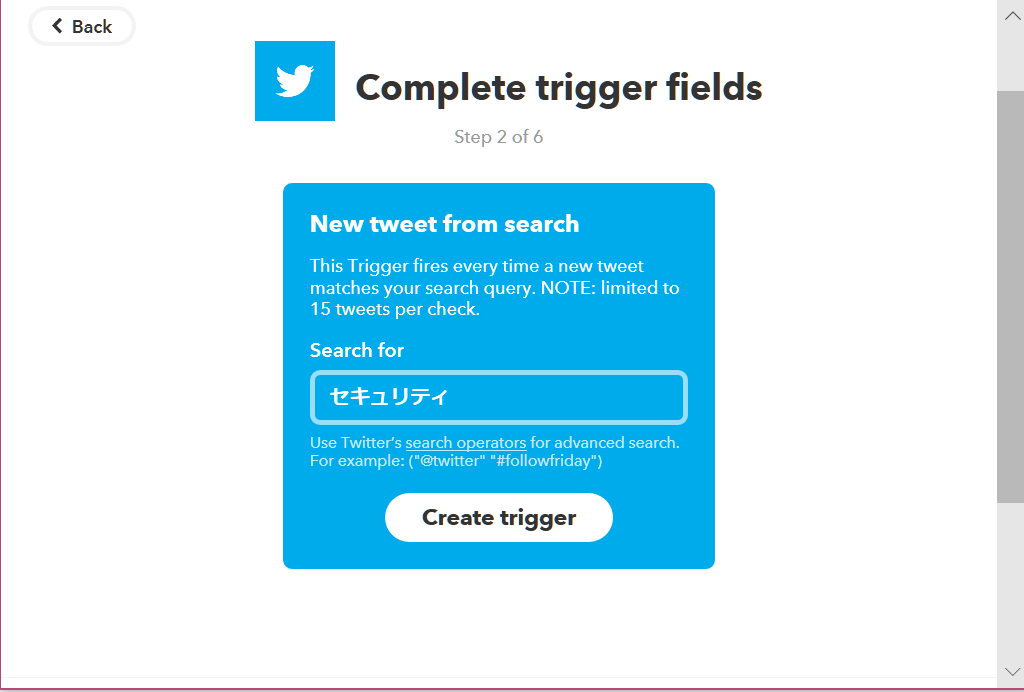
Twitterの検索文字列で、重宝しそうな検索条件を紹介しておきます。
- ・指定したいずれかの条件を含む(OR でつなぐ):NHK OR ニュース OR 経済
- ・指定したすべての条件を含む(半角空白でつなぐ):NHK ニュース 経済
- ・特定の単語を省くマイナス検索(省きたい単語の前に-をつける):NHK -広報
エゴサーチを使うなら、OR指定が便利です。自分がネット上で呼ばれそうなキーワードを複数個並べて検索します。ノイズが気になる場合は、マイナス検索もうまく組み合わせると、欲しい情報により近づけるでしょう。
5.次に、連携先のシステムを指定します。「+that」をクリックしましょう。
連携先のシステムとして「Slack」を指定して先に進みます。

6.Slackでどのようなアクションを希望するか入力します。
具体的には、ツイートをどのチャンネルに流すか、出力するメッセージ形式はどのように加工するかが指定できます。
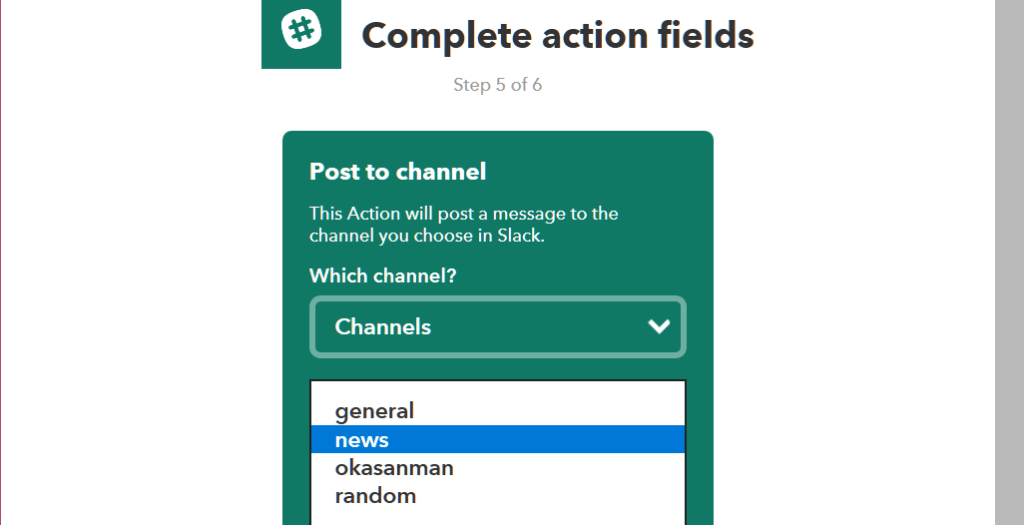
7.連携が成功すると、このように表示されます。表示する情報は、7で説明した設定画面で自由に調整してください。
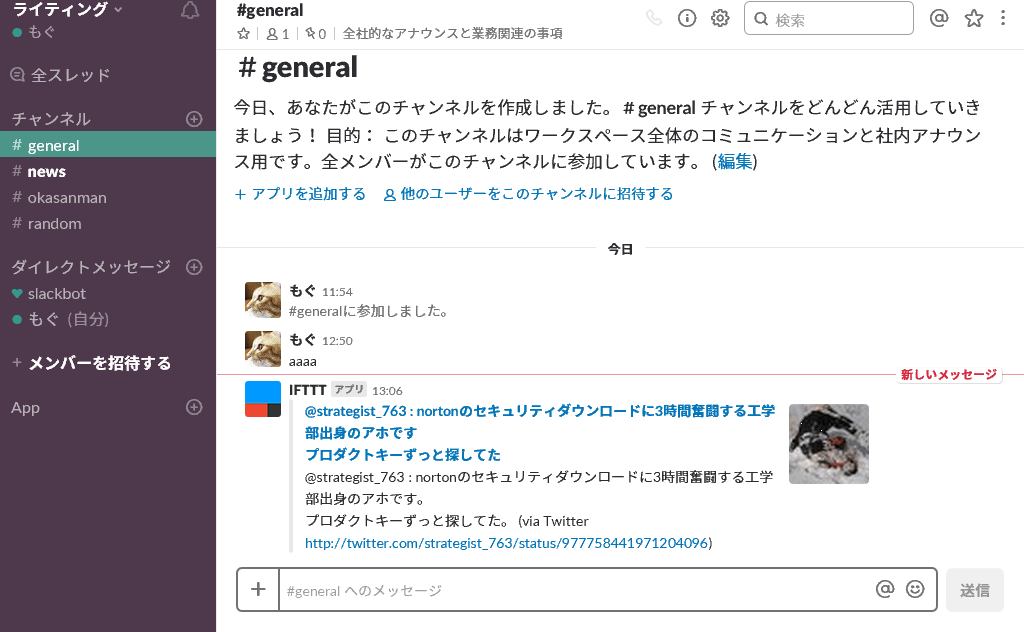
Twitterで特定のハッシュタグをSlackに連携
Twitterで使われる特定のハッシュタグのツイートをSlackに反映したい場合も、検索条件の指定手順そのままで設定できます。検索条件に、#付きのハッシュタグをそのまま指定すればいいだけです。
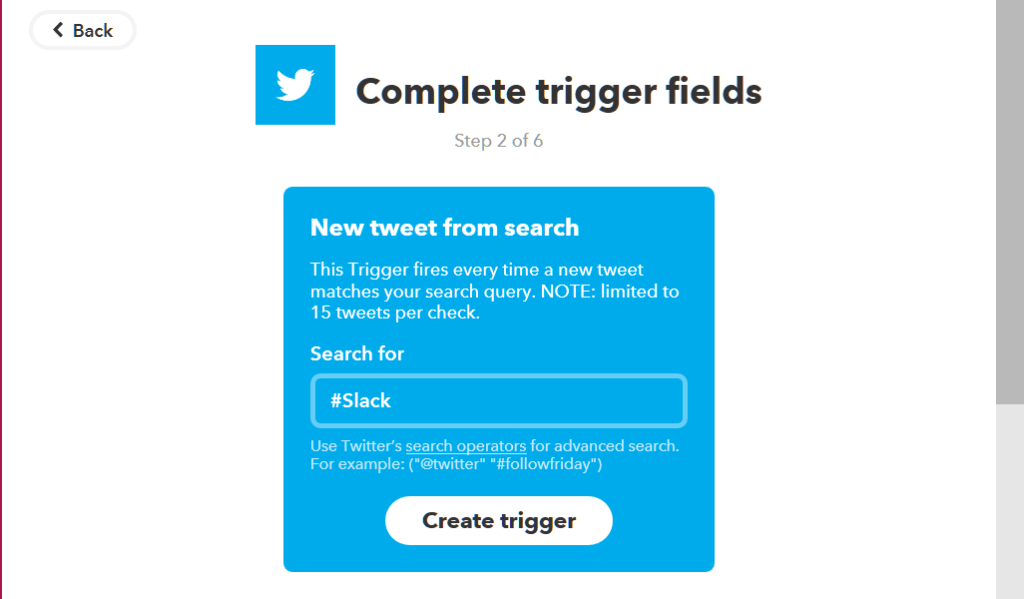
ハッシュタグも、セキュリティ関連の情報や新しい技術のキャッチアップといった仕事用から、趣味用に至るまで色々あります。適切なチャンネルに必要な情報を読み込むようにすると情報の整理ができて見やすく、チャンネルで情報共有も簡単なのでおすすめです。
まとめ
SlackとTwitterの連携について説明しました。TwitterとSlackを直接連携させるだけでは少々機能的には物足りないですが、IFTTTを間に入れることで、さまざまな検索条件でツイートを抽出できます。
エゴサーチも簡単ですので、定期的に手動でチェックしている人は、Slackで確認できるようにすると楽になるでしょう。ハッシュタグや検索条件をうまく使い、仕事上の情報共有、交通情報や天気予報のチェックなどにお役立てください。
Slack連携でオフィスDXを進めましょう!
・リモートワーク環境が整わず、出社しなければいけない従業員がいる
・社内をフリーアドレスにしたいけど移行できずにいる
・来客対応がアナログなまま効率化できてない
・経団連が発表した「来訪者履歴」が自動で取れていない
・Slackをベースに効率化をしていきたい
などの課題があれば、RECEPTIONISTで即解決しましょう!